Recimo da želite da potražite lokal telefona zaposlenog pomoću broja značke ili tačne stope provizije za iznos prodaje. Podatke tražite kako biste brzo i efikasno pronašli određene podatke na listi i automatski proverili da li koristite ispravne podatke. Kada pronađete podatke, možete da izvršite izračunavanja ili prikažete rezultate sa vraćenim vrednostima. Postoji nekoliko načina da pronađete vrednosti na listi podataka i prikažete rezultate.
Šta želite da uradite?
-
Pronalaženje vrednosti vertikalno na listi pomoću potpunog podudaranja
-
Pronalaženje vrednosti vertikalno na listi pomoću približnog podudaranja
-
Pronalaženje vrednosti vertikalno na listi nepoznate veličine pomoću potpunog podudaranja
-
Pronalaženje vrednosti horizontalno na listi pomoću potpunog podudaranja
-
Pronalaženje vrednosti horizontalno na listi pomoću približnog podudaranja
Pronalaženje vrednosti vertikalno na listi pomoću potpunog podudaranja
Da biste izvršili ovaj zadatak, možete da koristite funkciju VLOOKUP ili kombinaciju funkcija INDEX i MATCH.
VLOOKUP primeri
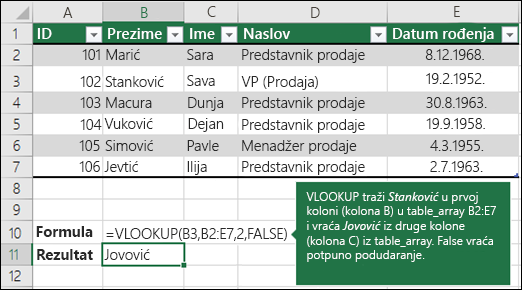
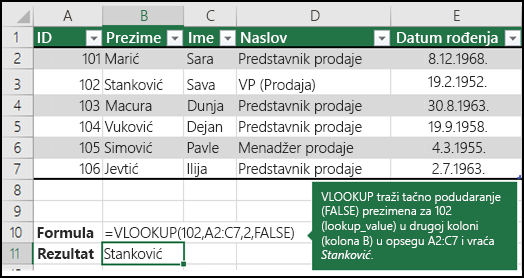
Više informacija potražite u članku Funkcija VLOOKUP.
Primeri INDEX i MATCH
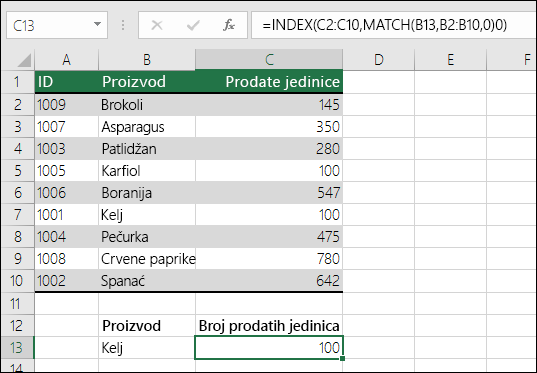
Na jednostavnom srpskom, to znači:
=INDEX(želim povratnu vrednost iz C2:C10, koja će se podudarati (MATCH) sa (kelj, koji je negde u nizu B2:B10, gde je povratna vrednost prva vrednost koja odgovara kelju))
Formula traži prvu vrednost u ćeliji C2:C10 koja odgovara kelju (u B7) i daje vrednost u ćeliji C7 (100), što je prva vrednost koja se podudara sa keljom.
Više informacija potražite u člancima Funkcija INDEX ifunkcija MATCH.
Pronalaženje vrednosti vertikalno na listi pomoću približnog podudaranja
Da biste to uradili, koristite funkciju VLOOKUP.
Važno: Uverite se da su vrednosti u prvom redu sortirane rastućim redosledom.
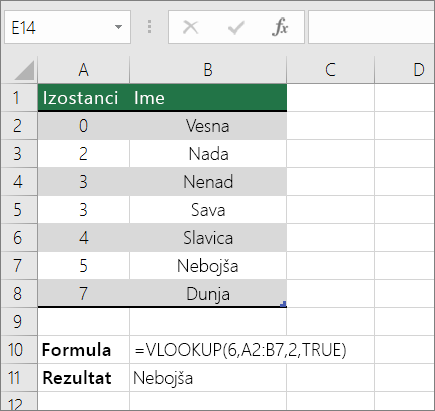
U gorenavedenom primeru, VLOOKUP traži ime studenta koji ima 6 tema u opsegu A2:B7. U tabeli ne postoji unos za 6 niti, tako da VLOOKUP traži sledeće najveće podudaranje manje od 6 i pronalaži vrednost 5, povezanu sa imenom Dave i samim tim vraća Dejva.
Više informacija potražite u članku Funkcija VLOOKUP.
Pronalaženje vrednosti vertikalno na listi nepoznate veličine pomoću potpunog podudaranja
Da biste izvršili ovaj zadatak, koristite funkcije OFFSET i MATCH.
Napomena: Koristite ovaj pristup kada se podaci nalaze u opsegu spoljnih podataka koji osvežavate svakog dana. Znate da je cena u koloni B, ali ne znate koliko redova podataka će server vratiti, a prva kolona nije sortirana po abecednom redosledu.
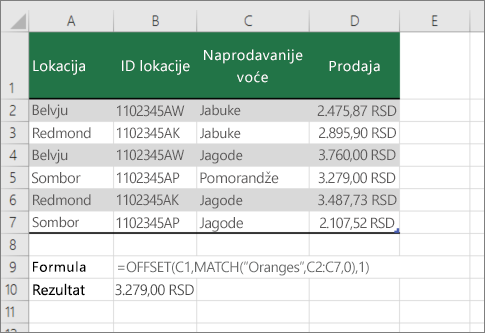
C1 je gornja leva ćelija opsega (naziva se i početna ćelija).
MATCH("Pomorandže",C2:C7,0) traži Pomorandže u opsegu C2:C7. Ne bi trebalo da uključite početnu ćeliju u opseg.
1 je broj kolona sa desne strane početne ćelije iz koje bi trebalo da potiče povratna vrednost. U našem primeru, povratna vrednost je iz kolone D, Prodaja.
Pronalaženje vrednosti horizontalno na listi pomoću potpunog podudaranja
Da biste izvršili ovaj zadatak, koristite funkciju HLOOKUP. Pogledajte primer koji sledi:
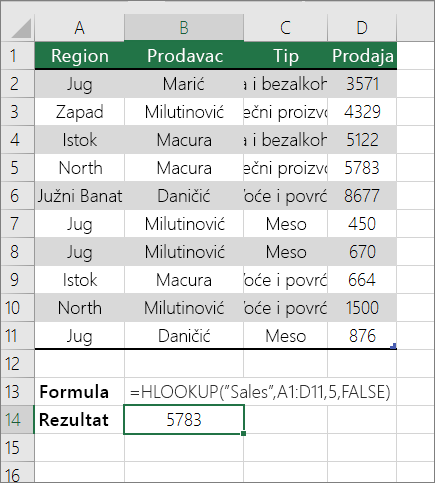
HLOOKUP traži kolonu " Prodaja" i daje vrednost iz reda 5 u navedenom opsegu.
Više informacija potražite u članku Funkcija HLOOKUP.
Pronalaženje vrednosti horizontalno na listi pomoću približnog podudaranja
Da biste izvršili ovaj zadatak, koristite funkciju HLOOKUP.
Važno: Uverite se da su vrednosti u prvom redu sortirane rastućim redosledom.
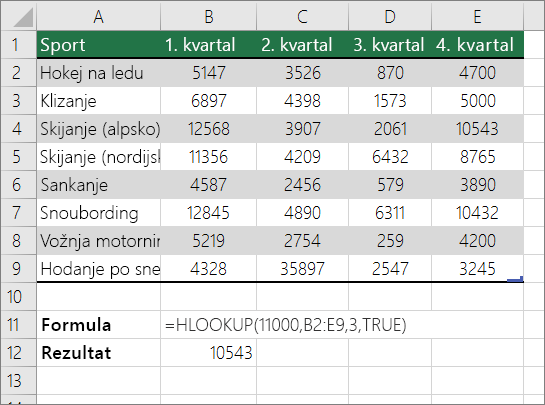
U gorenavedenom primeru, HLOOKUP traži vrednost 11000 u redu 3 u navedenom opsegu. Ne pronađe 11.000 i zato traži sledeću najveću vrednost manju od 1100 i daje 10543.
Više informacija potražite u članku Funkcija HLOOKUP.










